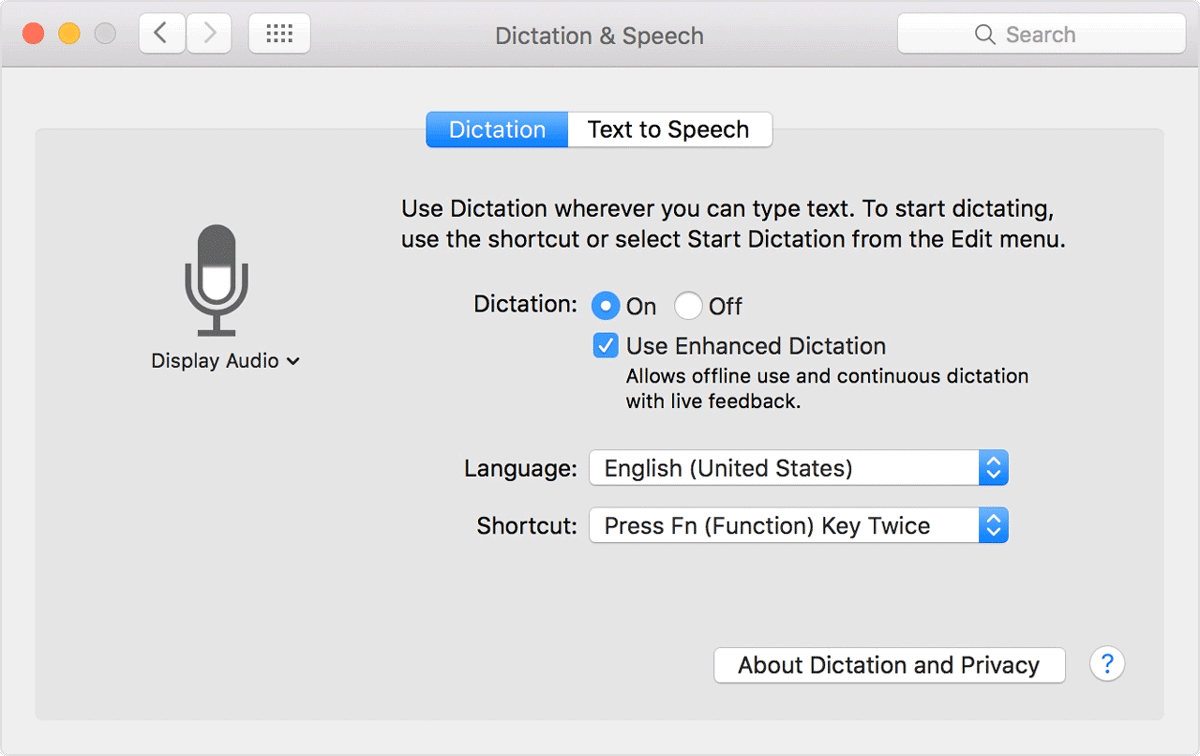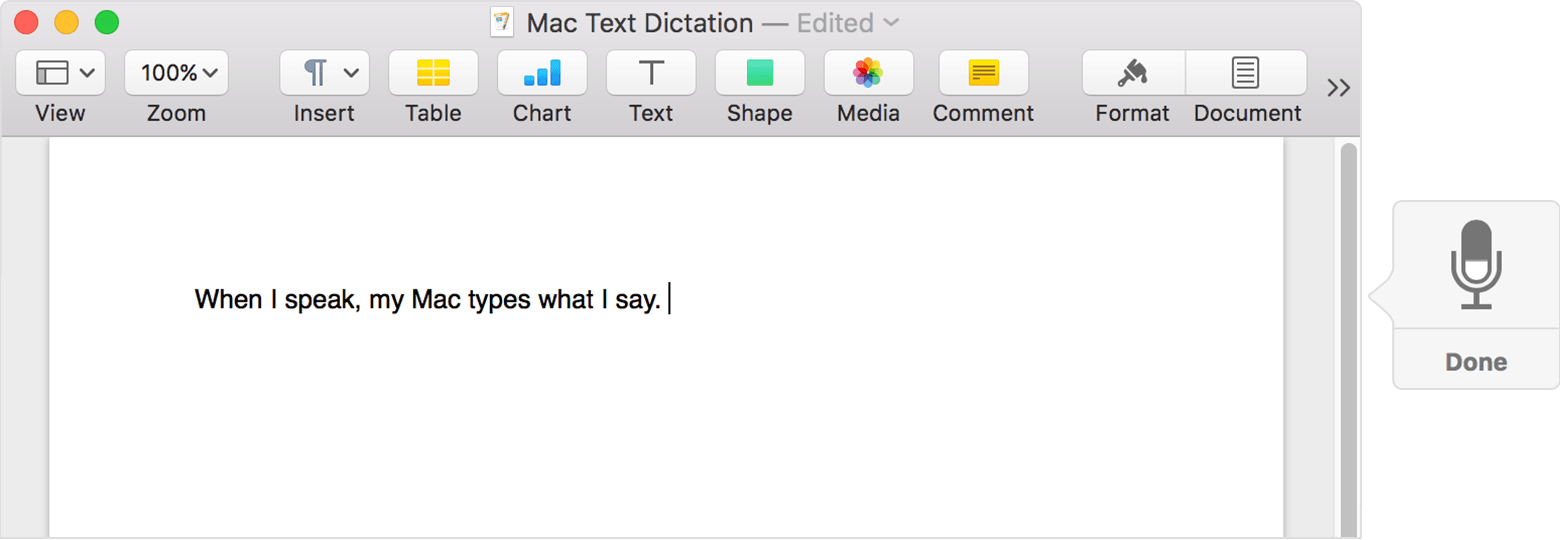1. 引刀一快 2016-02-16 08:40:30
3. 引刀一快 2016-02-16 08:49:29
其實簡體字已經删减咗好多,我記得剛去大陸讀書嘅時候,有D地方將“酒樓”寫成“
氿 𣏥“
確係難接受。
4. MT 2016-02-16 09:05:32
其實繁簡體字在香港早已並行,只是沒有官方正式確認而已. 記得早年考會考時,中文老師教寫簡體字可以寫快D,評卷員又唔會扣分,我照做,真係寫快好多,又無被扣分. 而家批評學校教簡體字嘅人請撫心自問當年做學生考試時有無寫過簡體字先至好批評人.
5. 蕭峰 2016-02-16 09:07:37
簡體字是文革時期為消滅文盲而推出,原意係好,但因時間倉促,唔夠周全。而且,任何一種文明都係以文字為傳承,失去文字等於失去文化!如果平時用冇所謂,但學生都係應該由最傳統d文字學起,先係傳承自己文化!
台灣交換學生的寫下:
中華文化
悠遠5000年,
保存最完整的
不是在大陸,
而是在台灣,
很多文化的斷層
在文字簡化上
卻有具體的表徵:
漢字簡化後~
亲 親卻不見,
爱 愛而無心,
产 產卻不生,
厂 厰內空空,
面 麵內無麥,
运 運卻無車,
导 導而無道,
儿 兒卻無首,
飞 飛卻單翼,
云 有雲無雨,
开 開関無門,
乡 鄉裡無郎。
可巧而又巧的是:
簡體字
未簡化的有˙˙˙˙˙
魔仍是魔,
鬼還是鬼,
偷還是偷,
騙還是騙,
貪還是貪,
毒還是毒,
黑還是黑,
賭還是賭,
賊仍是賊!
真是妙不可言呀!
好的字通通簡化了˙
不好的字全部都保留˙˙˙
發現漢字簡化的
這位仁兄
真是造詣高深。
中國文字起源於象形,但現在的簡體字……
6. Carson 2016-02-16 09:19:50
引刀你引用的寫法應該係二簡字, 係文革時代推出嚟, 意圖將漢字再簡化, 喺鄧小平上台之後就廢除咗.
7. David 2016-02-16 09:20:24
8. Desmond 2016-02-16 09:21:37
繁簡體字並行於教學時很難執行,你怎樣可以同時教學生繁簡體字而令他們一編文章內不會有兩種字體?
9. 打工仔 Andy 2016-02-16 09:25:07
繁體字才是中國文化根源!
10. Carson 2016-02-16 09:25:09
其實有好多簡體字喺中國古代早已存在, 例如体, 国, 等等, 我認為特別是”体”字,人之本,比起形聲字從骨部、豊聲好好多。而日本人亦都對漢字進行過簡化, 叫做新字体 (vs. 旧字体 = 繁體字), 之不過中華人民共和國推行的簡化字有好多以一個簡化偏旁代替多個不同的部件, 例如"又" 取代 雚, 堇, 亦有多字合併成一字, 如复, 同埋草書楷化例如书, 都係唔太理想嘅做法. 但簡體字已成事實, 亦受到海外華人國家例如新加坡, 馬來西亞所使用, 認識簡體字係現實需要, 但香港喺可見將來係唔會推行簡體字, 因為電腦嘅出現同普及已經將漢字簡化嘅最大用途廢咗, 因為大家根本好少再需要大量寫字. 而且字形較為複雜亦方便閱讀。
11. Carson 2016-02-16 09:28:29
to: 5樓
回應此段:"魔仍是魔, 鬼還是鬼, 偷還是偷, 騙還是騙, 貪還是貪, 毒還是毒, 黑還是黑, 賭還是賭, 賊仍是賊!"
其中騙, 貪, 賭, 賊四字皆經過簡化.
12. David 2016-02-16 09:37:05
首先利申, 我是喜歡欣賞繁體字的, 寫時繁簡混用, 打字以繁. 以下純粹 娛樂惡搞:
亲 親卻不見, -雙親在心, 何需日日見?
爱 愛而無心,-愛不用太用心, 如友禮敬.
产 產卻不生,- 今日的生產, 只需提供一個廣闊平台, 任其發揮.
厂 厰內空空,- 厰空, 才能容大.
面 麵內無麥,- 可能是機因改造.
运 運卻無車,- 飛機都得.
导 導而無道,- 道可道非常道的東西, 豈能導?
儿 兒卻無首,- 有無網友補充?
飞 飛卻單翼,- 遲下無 翼亦能飛.
云 有雲無雨,- 雲一定有雨?
开 開関無門,- 用自己方式進出.
乡 鄉裡無郎。- 哪個姑娘還在 鄉裡尋郎, 視而不見, 到城市找去.
13. 蕭峰 2016-02-16 09:41:49
騙, 貪, 賭, 賊四字是經過簡化,但基本字型唔變,唔似面、爱、亲、厂
14. 真真薯片 2016-02-16 09:44:17
其實繁簡字本身就互通, 香港人同台灣人就算冇學過簡體都睇得明簡體字, 既然唔學已經識, 咁點解仲要專登去教?
15. Carson 2016-02-16 10:05:33
簡體字嘅出現同中國自晚清以來,由世界第一富國淪為世界最大窮國、被西方列強差點瓜分嘅慘況好有關係,當時嘅知識份子好多去過外國留學,認為中國嘅墮落同中國文化有關,而中國文化嘅最佳代表就係漢字,當時好多人都認為中國必需要走拼音文字嘅道路,先至可以令到文盲率降低,國民知識水平追上西方。再者,「白話文運動」令到中文書寫基本上由好短嘅文言文,變成好長嘅白話文,以傳統字體寫咁大量嘅文字喺當時嘅時空的確係唔方便。漢字簡化自民國時代已經有好多方案同討論,但當時戰亂頻仍,根本冇時間理呢啲咁有文化嘅問題。所以直到共產黨奪取政權後十幾年先至正式推行。
不過如我所說,同樣嘅時空喺21世紀基本上唔再存在,因為大家都係打字,字形繁簡已經唔成問題,電腦打字例如倉頡,幾複雜嘅字都係最多五碼,漢語拼音就最多六個字母,所以現時已經冇咗推行漢字簡化嘅背景,學習簡體字只係一個實際需要啫。
16. 木子 2016-02-16 10:11:48
17. 香港土著 2016-02-16 10:41:35
簡體字,個人應用冇問題,當係「速寫工具」都ok,但就唔需要亦唔應該由上而下推廣。
18. 屋村師爺陳 2016-02-16 10:47:34
湯生講得精境,我覺得香港人應靈活運用,睇怕誤傳居多,有人說廣東話將滅,睇似有心人華而不實的講法。
21. e_kam 2016-02-16 11:11:46
【太陽報專訊】【本報訊】本港中小學生要學懂認讀簡體字?教育局課程發展議會去年十二月發表「更新中國語文教育學習領域課程(小一至中六)」諮詢文件,建 議「學生在掌握繁體字後,亦應具備認讀簡化字的能力,以擴大學生的閱讀面,以及加強與內地、海外各地溝通」,即要求本港中小學生需懂得認讀簡化字。部分資 深中文科老師直言不贊成,中小學生兼讀簡化字,擔心學生混淆繁簡字體的寫法,寫出「唔繁唔簡」的錯別字。
22. 向饭民说不 2016-02-16 11:17:12
根本就是有心人将咩问题的都政治化,撕裂香港。
其实对新一代来说,简体/繁体到毕业出来工作几年,几乎可以肯定都不会写了,因为现在都是电脑打字,已经不需要写字啦。
无论繁体/简体都是用来沟通用,可以认到就可以啦。
不过香港之所以被撕裂,就是因为外部势力要颠覆中国。特别公民党的出现,这些律棍难道真系有那么高的理想,真系为民主吗?我就不相信啦,我地都系港英教育制度下长大。边有甘崇高的理想。唯一的理由就是拿了外国人的钱,系香港搞破坏。对他们来说,如果失败,大不了去他们主子的国家生活,完全无损失。
23. 向饭民说不 2016-02-16 11:32:32
回归前,香港政府的政策已经是禁止无牌小贩,这基本上是大部分香港人的意见。虽然偶然有人会同情无牌小贩。但是基本上还是支持禁止。最多只是要求政府不要过急的去处理。
回归之后,年初一,竟然有人用以无牌小贩发难,难以令人不能不相信,有人真系要颠覆中国。成个剧本的过程,就是要令香港乱,令香港实施宵禁。
有心人究竟意却何为。已经系好清楚了。简体/繁体本来没有什么,不过现在有心人想利用它来作乱。
24. Carson 2016-02-16 13:11:00
睇返2012年之前嘅蘋果日報, 簡直係兩份報紙一樣, 當年就算講大陸, 都唔會好似今日咁激進, 對簡體字評論亦都係中性. 其實成件事, 假借小販問題發動學生佔領、暴動, 用簡體字嚟做攻擊對象, 喺議會掟玻璃, 好有台灣民進黨嘅影子. 其實某議員同台灣嘅關係非常密切, 仲有個家人喺嗰邊做人質添.
25. RY 2016-02-16 13:17:08
其實繁簡體字在香港早已並行,只是沒有官方正式確認而已. 記得早年考會考時,中文老師教寫簡體字可以寫快D,評卷員又唔會扣分,我照做,真係寫快好多,又無被扣分. 而家批評學校教簡體字嘅人請撫心自問當年做學生考試時有無寫過簡體字先至好批評人.x 2
26. 換貨先生 2016-02-16 13:21:29
博士,聽了你,我八月賣了自住三房單位,因為你的文章,我十二月買了再大一点的三房露台。只加了点佣金便換到,但2009年時,它比我自住的貴二百萬元以上。都要多謝你一句。
27. 屋村師爺陳 2016-02-16 13:55:48
我一年前連個App個app報都delete埋,怨氣超重,影響判斷,信自己好啲,從來不愛英雄主意,好人永遠係好人,壞人永遠係壞人、窮人永遠係人,有錢人永遠係有錢人,「不是的」,留返啲細路仔睇啦。要豐足,只有靠自己,唔需要有人認同,其實多數年青人都明。
29. 木子 2016-02-16 14:43:05
博士真先見之明, 中海外低價拿大埔地...
【明報專訊】過往政府玩大型土地招標,有一條不變定律,就是流標之後,下一次招標的落標價將會更低,因為香港大地產商認為政府不會接受低標價,不會批出土地,供應不會增加,有利樓價,而土地尚未售出,夫死夫還在,到有需要時再落標。以往政府相當被動,在最初推行招標時,亦曾試過流標,我曾撰文說如果政府用一幅中型土地做試驗,願意接受低標價,絕不流標,下一次再招標時,地產商知道政府願意接受低標價,他們反而不敢落低價,否則,地皮就會由其他地產商奪走,這是招標的基本道理。
政府不接受低價 扭曲市場
上一次元朗地流標,市場上已經有流言話政府在供應上承諾無法實現,樓價在供應不足下會飈升,本來容讓流標是政府穩定樓價招數之一,但市場上有這樣的流言,政府唯有在接着的招標,就算低價都會接受,而事實上歷史再一次重現,深水埗項目招標,雖然有十幾張標,但大多數都是執死雞的心態。
其實,香港中小型地產商見到銷情不佳,資金不能夠很快回籠,落低價標亦是意料中事,而大地產商落低價標是因為他們認為政府不會接受,地皮最終會被收回,今次,造就了萬科可以以低價奪得深水埗地皮,我相信萬科是受到高人指點,能夠推算政府就算幾低標價都會接受,否則,市場上就會質疑政府供應假大空,就這樣,萬科就冷手執個熱煎堆。
萬科冷手執個熱煎堆
下一次招標,各大地產商知道政府會接受低價標,一定不敢怠慢,出價會非常合理,中標價將會接近估價上限,否則,就會再次給其他地產商甚至國內地產商奪走,這個過程就像是一條物質不變定律,流標是不會接二連三,倘若真的是連續兩次流標,這表示地產商出價實在太低,政府是不能夠接受,大家就要留意,地產市道真的是不好。
30. 向饭民说不 2016-02-16 15:52:57
根本反对派找紧机会发达茉莉花革命。2011年初的北非突尼西亞一个小贩被杀,跟住发生革命,饭民版人渣根本不断的想重复这个故事。今次一样系玩小贩冲突。
饭民的斗争方式其实利用不同的矛盾来增加对政府的不信任。沿水问题,高铁问题,港珠澳大桥,3跑,简/繁体字,TSA, 小贩问题 等等,有很多的曲改是非。但是最终都系要令政府失去市民信任,最终发到颜色革命/茉莉花革命。
饭民经常将问题推在CY身上,问题就是没有CY,饭民一样会发动颜色革命。
31. 真真薯片 2016-02-16 16:25:39
在下認為其實簡體字唔洗專登去學, 大部份學繁體字既人都自動識睇簡體字, 政府無野做搞d咁既野係無聊比位人插
咁政府自己唔比位人插, 咪唔會比人小題大做囉
33. 向饭民说不 2016-02-16 16:56:25
楼上,欲加之罪,何患无辞啊,傻仔。饭民要搞香港式的颜色革命/,茉莉花革命,一定找到位入。
就好像无楼住vs发展土地,饭民要找位入,容咩易呢.
34. 向饭民说不 2016-02-16 17:29:46
不要再玩这些啦,什么689挑衅,什么
咁自己唔比位人插, 咪唔會比人小題大做囉,这些都是饭民转移视线,甚至将黑变白的伎俩。
饭民背后主子在香港推动茉莉花革命,这已经是铁的事实。今次旺角暴动,完全接近 北非突尼西亞的茉莉花革命的剧本。只是香港饭民无春用,主子比左钱,却得不到应有的结果。
35. Tony lam 2016-02-16 17:35:37
係特登比位老泛入、呢D叫誘敵深入、聚而纎之、之前任佢地癲、見血先佢、冇人敢撑啦!老泛屎即係屎、咁都中計。
36. 真真薯片 2016-02-16 18:08:28
咁真係要留名等睇犯民被纖滅
37. Stephen Woo 2016-02-16 20:26:07
博士你好, 如果用蘋果的讀寫會比手寫快很多的.
以下是有蘋果的支援網頁中拷貝出來的. 希望以下幫忙到博士你省點時間, 多出一些文章 :)
使用聲音在 Mac 上輸入文字
設定「聽寫」 選擇蘋果選單 >「系統偏好設定」,然後按一下「聽寫與語音」。開啟「聽寫」,然後從下列聽寫選項選擇:
使用「進階聽寫 」。 選擇您的語言和方言。有些語言(例如英語)會包含多種方言。 選擇要用來指出您已準備進行聽寫的快速鍵。 在麥克風圖像下方的彈出式選單中選擇偏好的麥克風。 使用「聽寫」 前往文件或其他文字欄位,並在想要顯示聽顯文字的地方置入插入點。 按下鍵盤快速鍵,以開始聽寫。預設快速鍵為 Fn Fn(按兩次 Fn 鍵)。或者,您也可以選擇「編輯」>「開始聽寫」。聆聽音訊時,Mac 會顯示麥克風及輸入測量計,測量計將隨著您說的話上升和下降: 說出想要讓 Mac 輸入的文字。使用聽寫指令 ,即可加入標點符號、格式以及其他內容。 若要停止聽寫,請按一下麥克風圖像下方的「完成」或按下 Fn,或是切換至其他視窗。 使用越久,聽寫功能就越瞭解您。聽寫功能可辨識您的聲音特性並適應您的口音。如果這項功能無法辨識你的語音,請瞭解該如何處理。
About Enhanced Dictation Enhanced Dictation is available in OS X Mavericks v10.9 or later. With Enhanced Dictation:
You can dictate continuously. You can dictate without being connected to the Internet. Your words might convert to text more quickly. You can use additional dictation commands . Without Enhanced Dictation, your spoken words and certain other data are sent to Apple to be converted into text and help your Mac understand what you mean. As a result, your Mac must be connected to the Internet, your words might not convert to text as quickly, and you can speak for no more than 40 seconds at a time (30 seconds in OS X Yosemite or earlier).
If you're on a business or school network that uses a proxy server, Dictation might not be able to connect to the Internet. Have your network administrator refer to the list of network ports used by Apple software products .
關於「進階聽寫」 OS X Mavericks v10.9 或後續版本皆有提供「進階聽寫」。使用「進階聽寫」時:
您可以不間斷地進行聽寫。 您可以在未連線到 Internet 的情況下進行聽寫。 您說的話能更快速地轉換成文字。 您可以使用其他聽寫指令 。 若未使用「進階聽寫」,您說的話以及其他特定資料就會傳送至 Apple 以轉換成文字,並協助 Mac 瞭解你的意思。因此,您的 Mac 必須連線到 Internet、您說的話可能需花費較長的時間轉換成語音,而且每次口述的內容不得超過 40 秒(OS X Yosemite 或之前版本則為 30 秒)。
如果您所在的企業或校園網路使用代理伺服器,「聽寫」可能會無法連線到 Internet。請要求您的網路管理員參閱 Apple 軟體產品使用的網路傳輸埠 列表。
關於聽寫功能與隱私權 您在使用聽寫功能時,可選擇要由 Mac 還是 Apple 伺服器執行語音辨識功能。若您使用「進階聽寫」,Mac 就會將您的口述內容轉換成文字,而不會將您講的話傳送至 Apple。
若您使用伺服器執行的聽寫功能,我們就會錄下您的口述內容並傳送到 Apple,以便將您講的話轉換成文字,而且電腦也會傳送其他資訊,例如您的姓名和別名,以及通訊錄中各個聯絡人的姓名、別名以及與您的關係(例如「我的父親」)。這些資料合稱「使用者資料」。這些資料的用途是幫助聽寫功能進一步認識您,並辨識您所說的內容。此資料不會與您因使用其他 Apple 服務而傳送給 Apple 的資料產生關聯。
您可以隨時關閉「聽寫」或變更偏好設定,只需前往「系統偏好設定」的「聽寫與語音」面板即可設定。若您關閉「聽寫」,或是從伺服器執行的「聽寫」改成使用「進階聽寫」,Apple 將刪除您在 Apple 伺服器上的使用者資料,以及最近的語音輸入資料。針對已與您解除關聯的舊語音輸入資料,我們將保留一段時間,以用於改善「聽寫」、Siri 以及其他 Apple 產品和服務中的聽寫功能。這些語音輸入資料可能包含您的語音音訊檔和轉寫後的文字,以及相關的診斷資料,例如硬體規格、作業系統規格和效能統計資料等。
您可以在「系統偏好設定」的「分級控制」面板中限制「聽寫」功能的存取。
使用「聽寫」,表示您接受並同意 Apple 及其子公司和代理人傳輸、收集、維護、處理和使用這項資訊(包括您的語音輸入以及「使用者資料」)來提供並改善「聽寫」、Siri 以及其他 Apple 產品和服務中的聽寫功能。
Apple 將一律依據 Apple 的「隱私權政策」處理收集到的資訊,政策內容請見www.apple.com/tw/privacy 。
最後更新: 2016/2/5
38. 雲在青天水在瓶 2016-02-16 22:23:23
由於歷史的原因,中文字在兩岸三地的書寫有所不同。但不論繁簡體字,均各有所長。從長遠來說,一個國家的文字是必然要統一的。統一的文字,統一的計量單位,統一的貨幣等等,可以省卻不少的使用成本,為各地區的交流帶來方便。社會在發展,歷史在變遷,文字的簡化是歷史的必然。 比如"灶"字,金文的"灶"上部是一個"穴",下部則是古代火灶的象形刻畫,中間是依地掘出的火道,四周如蟹爪之形則是柴草,筆劃繁多。如此之灶不作簡化,除了書寫不便之外,也沒有任何現實意義。因為即使在不發達的農村,現在也找不到這種挖地穴而起的灶了。 簡化字之中,也有的簡化得很出色,比如"眾"字,簡化為"众",即保留了"獸三為群,人三為眾"的意義,又方便記憶和學習,可說是簡化字的典範。
繁體字也是在前人所用之文字的基礎上遂步演變出來的,如果真是講究 "原創" 正體字,請問那些質疑之人,是否要回復用隸
舊中國的文盲人口達九成,"偉大領袖" 主政後至七十年代末,中國城市文盲率為16.4%,農村文盲率為34.7%,所以簡體字的推廣對掃除文盲的作用很大。
中國有文字的歷史上下五千年,在這漫長的年月中,文字經過不斷的演變,不斷的簡化,有些字的詞義,已演變得完全不同,有些字則簡化的面目全非,這是必然的,是社會進步的表現,是文字演變的邏輯,就像從猿到人一樣。 如果日日摸住尾龍骨,不斷地為失去的尾巴而感慨,豈不可笑?!
40. 引刀一快 2016-02-17 07:20:29
To 22樓 向飯
正狗嗡大王,去繁體化係統戰動作。簡體字唔係隨時間演變岀嚟嘅,而係一個政權為使中文易學易用而制訂嘅,香港慢慢取締繁體字,係代表對政權嘅接受。
呢D係意識形態嘅嘢,亦係一個病根。
41. 引刀一快 2016-02-17 07:30:32
To 31樓 真真薯片兄
正正相反,學簡體字嘅人,睇繁體字係遠遠容易過學繁體字嘅人睇簡體字。
因爲繁體字多數有型有實有意,簡體字係繁體字嘅代用符號。
以前我剛返大陸嘅時候,好多人都識睇繁體字,特別係兩廣,因爲佢地有親戚偷帶香港小說過去,大家傳閱,佢地都話一睇就明,只要跟番上文下理,睇繁體字基本無障礙,最唔習慣反而係香港使用嘅排版唔同。
42. 引刀一快 2016-02-17 07:34:36
香港寫簡體字,咪又多一條有力把柄俾臺獨分子笑囉,唔係長策!
43. 引刀一快 2016-02-17 08:36:34
To 38樓
雲在青天水在瓶兄
“ 由於歷史的原因,中文字在兩岸三地的書寫有所不同。但不論繁簡體字,均各有所長。從長遠來說,一個國家的文字是必然要統一的。統一的文字,統一的計量單位,統一的貨幣等等,可以省卻不少的使用成本,為各地區的交流帶來方便。社會在發展,歷史在變遷,文字的簡化是歷史的必然。
連粵語都話要廢除淘汰嘅,就係呢個似是而非嘅理論,如果全世界要統一語言,英文跑出,咁我地係咪要放棄中國幾千年文化累積?如果印度人口超過中國,要我地全部講印度話,我地可以接受咩?呢個理論絕非放諸四海皆通嘅。
如果依傢反過嚟,大陸用繁體字,香港用簡體字,咁政府都係要 香港 跟佢,呢個先係真真正正嘅現實,講到咁有點冠冕堂皇!
比如"灶"字,金文的"灶"上部是一個"穴",下部則是古代火灶的象形刻畫,中間是依地掘出的火道,四周如蟹爪之形則是柴草,筆劃繁多。如此之灶不作簡化,除了書寫不便之外,也沒有任何現實意義。因為即使在不發達的農村,現在也找不到這種挖地穴而起的灶了。
少數例子啫,才字正寫為“纔”,亦係已經冇幾何見到,越係使用頻密就多人接受簡化,但係簡化程度有個譜,大規模非自然簡化,令文字源流追索都出斷層的話,好應該權衡一下。 簡化字之中,也有的簡化得很出色,比如"眾"字,簡化為"众",即保留了"獸三為群,人三為眾"的意義,又方便記憶和學習,可說是簡化字的典範。
大部份簡體字係用音簡,園=园、遠=远,唔識普通話的話,意會打折扣。
繁體字也是在前人所用之文字的基礎上遂步演變出來的,如果真是講究 "原創" 正體字,請問那些質疑之人,是否要回復用隸
自然演變係合情合理嘅,夾硬去變,就未必係演進,可能係退化。
舊中國的文盲人口達九成,"偉大領袖" 主政後至七十年代末,中國城市文盲率為16.4%,農村文盲率為34.7%,所以簡體字的推廣對掃除文盲的作用很大。
呵呵,呢D數字我敢講絕對係呃鬼,當年大陸嘅公開數據完全得啖笑,根本冇參考價值,文革時期嘅農業論文你睇過未?再者,當時文盲定義如何?係咪識得背“紅寶書”就唔算文盲?個個都識得嗡幾句喇,唔係就俾人鬥死呀。此為其一。文盲數字降低絕對係受經濟同國情影響,憑乜完全歸功於簡體字?窮人冇書讀冇學返冇錢買書,簡體繁體有區別咩?老師都要學一輪先至識得教,教錯又要俾人鬥,老師少咗一樣係掃盲嘅負面因素,此為其二。
中國有文字的歷史上下五千年,在這漫長的年月中,文字經過不斷的演變,不斷的簡化,有些字的詞義,已演變得完全不同,有些字則簡化的面目全非,這是必然的,是社會進步的表現,是文字演變的邏輯,就像從猿到人一樣。
問題在于演變的過渡情况,正常嘅演變係出于優勢,越來越多人接受而成立,用强制手段完成非自然、前後不協調嘅演變,係一種壞演變。
如果日日摸住尾龍骨,不斷地為失去的尾巴而感慨,豈不可笑?!
請問雲兄頭髮對人類有何作用?點解D人冇頭髮會戴假髮?是否爲了保溫? ”
44. 引刀一快 2016-02-17 08:50:13
雲兄
唔好見怪,我對呢個問題似乎比較來勁,語態有點挑釁,可能恰眼瞓。
45. David 2016-02-17 09:17:35
引刀一快 兄, 真性情, 說的都是理!
46. Carson 2016-02-17 09:34:28
引刀兄, 基本認同你所言, 繁簡之爭其實是政治之爭, 而改變文字亦只有專政政府可以做得到, 但我認為簡體已成事實, 以務實心態視之無不可. 但香港則不應亦不必推行簡體字, 十幾年前, 人民幣平過港幣, 大陸消費指數仲係低時, 一本簡體書10蚊, 香港繁體版100蚊, 啲人都自己走去買簡體版, 根本唔駛強推. 至於粵語, 更是中國語言嘅槐寶, 絕不能拋棄, 現行之北京話、普通話絕對是外族模仿南方人講漢語後的畸形產物, 大部份韻尾如 p, t, k, m 都消失, 聲調減少, 更加埋捲舌音入去, 說是同一種語言 "中文", 簡直冇人信. 但告訴你, 「中文」「漢字」乃係中國統一的最大原因. 如按語言學標準將其劃分為不同語言, 國家必然分裂, 變成今天的歐洲數十國。
另外有一點想回應:
>>>大部份簡體字係用音簡,園=园、遠=远,唔識普通話的話,意會打折扣。
園、遠內的"袁"字都係聲旁, 園、遠的意思同袁除咗發音完全無關係, 普通話同粵音發音亦相近, 不是好的例子。
比較合適的例子有洁(潔)、宪(憲) 等字.
潔: 從水, 從糸, 契聲, 字面上看, 是用水洗糸, 契(粵音hit3) 是一入聲字, 與潔(kit3)近音.
47. 引刀一快 2016-02-17 10:02:02
David兄
其實好多簡體字係為改變而簡化,冇實質作用,比如“貝”變成“贝”,從筆順角度出發,好可能寫得仲慢,字義形態就盡失。
48. 引刀一快 2016-02-17 10:44:07
Carson兄
睇嚟引刀喺呢個問題班門弄斧了,呵呵,Carson兄你就真係在行。
引刀十一二歲就開始睇簡體書,不單係因爲書價,更重要係因爲當時嘅內容同繁體書冇重叠,因爲習慣咗,我并不抗拒簡體,但係如果兩者只能擇其一,選簡體極其痛苦。
簡體字同外語名稱普通話譯音一樣,都係逐步進駐香港,沒有推行不推行之分,自上而下,又或是自下而上滲透,最終還是系統性作爲標準,一下全改。
統一語言嘅好處,引刀亦好清楚,比如非常傳統嘅潮汕,以前我去到果邊會有唔自在嘅感覺,因爲唔識講方言,感覺好生外。前年再去,居然發現有極大改變,甚至見到一對飲功夫茶嘅夫婦以普通話交談,去小攤檔光顧,連中年人都肯同我講普通話,立時壯了膽,到處遊走輕鬆自在,好處之多不勝枚舉。
但係有個好重要嘅問題,就係如何完整持續地保存地方文化,如果以一種你死我亡嘅方式去推動簡體字,必然會對現存風物産生文革式破壞,就如今日廣州出現大量唔識講粵語小孩。
十多年前,廣州曾經喺金融中心東風路上,全面禁止繁體字出現,唔駛講都知,有好多老店要換招牌。唔駛講又知,搞一輪就不了了之。
49. 向饭民说不 2016-02-17 11:00:25
引刀,甘者系大陆已经无甘顽固,但是香港人却更加顽固。
最近新年家庭聚会,有台湾家庭,小孩竟然不懂台湾话。
50. Carson 2016-02-17 11:02:45
引刀兄小弟只是略有研究而已, 我在地產討論區發言就正式是斑門弄斧了.
我也不時上廣州及內地城市, 而廣州是唯一一個仲係主要以方言*溝通的大城市(包括主要官方電視台仍有粵語頻道),我在廣州講粵語仲算係自在,亦非必要都唔喺廣州講普通話 (小弟之普通話算幾好)。而上海、同你上述潮汕等地,都淪陷了,新一代唔講方言*/唔係好識講/只係識少少/普通話夾雜方言, 呢啲方言*不出數十年將會瀕臨死亡, 極其可悲。
*方言vs. 語言之爭如上所述純屬政治控制, 粵與普我認為頂多只是非常相關的語言
我覺得呢樣嘢同外國勢力反中暴亂掟磚份子冇必然關係,但當然有心人會利用。
51. 林師奶 2016-02-17 11:42:49
當年青人說要保衛繁體字及粵語,是為了保留中國最傳統文化的時候,我是非常唏噓的!因為他們說的跟做的並不一樣。中國傳統文化極為深厚,他們過去花了多少時間來瞭解這些文化?說話總要夾雜幾個英文生字的人突然跑出來說愛護中國文化?聽到陶傑這種人說廣東話是何其重要云云,真吐血!也好像一些家長都不太理解TSA 或教育局的政策,光為孩子補習補習,又沒有好好跟孩子溝通,然後又跑出來說為了愛孩子,我們不要TSA 或什麼的。
人家喊口號,就成了自己的生活目標。最後,我們的生活會變得怎樣?
對付敵人的最高境界,你不需要打罵,只要給他下一代灌輸一個意識,當你生活上有什麼不如人意的事,你不用改,都是人家的錯,包括你父母生你出來,他就要責任滿足你的一切。美國佬做到了!
52. 向飯民說不 2016-02-17 13:32:11
樓上,其實真正顛覆傳統香港文化的根本就是基督文化,但是這些所謂本土派的領袖都是基督徒。又不見他們反基督。
53. David 2016-02-17 13:52:43
博士的讀者, 果真 臥虎藏龍, 一個話題就引了出來.
54. 80後廢青 2016-02-17 14:50:19
現今絕大多數文章都係透過數碼化傳播, 簡體字對於寫作速度方面影響不大, 拼音, 倉頡, 九方等輸入法既熟練程度先會影響速度~
如博士所言, 如果香港多文盲, 要推行中國文字, 可先考慮簡體字, 因為夠快上手~
反而我覺得大陸依家教育水平已經提高, 正常國內適齡兒童都得到教育, 佢地應該廢簡歸繁, 一來可提高用字準確性, 二來提高大眾文化水平
55. 真真薯片 2016-02-17 15:00:34
引刀兄,
閣下指出學簡體讀繁體會易過學繁體讀簡體, 而在下指出香港同台灣人學繁體返大陸睇簡體基本上都睇得明, 在下認為兩個point並無衝突, 可能學簡睇繁睇得明97%, 學繁睇簡睇得明92%, 而兩者都足夠日常生活應用, 如果呢一點成立, 則在下指出政府推動學簡單字係實務上冇乜大需要(反正唔學都已經識)既立論就正確
當然, 在下只係講實際用途上冇必要學, 但如果從政治角度諗, 就另一件事, 在下唔評論政治上到底香港應唔應該推簡體字, 不過客觀去睇台獨份子的確可以利用呢一件事作為把柄去向台灣人推銷台獨, 講北京點樣點樣唔好, 就一定係事實
56. 引刀一快 2016-02-18 05:24:11
To 54樓 80後廢青兄
非常同意!簡體字對小孩學字無甚促進作用,主要對成年文盲有作用,然而,現今香港何來成年文盲?
57. 引刀一快 2016-02-18 14:41:09
向飯
頑固與否唔係單睇咁少嘢嘅,大陸如果覺得繁體字優勢越發明顯,冚繁體字就係出於政治考慮。
58. 引刀一快 2016-02-19 12:37:31
To 55樓 真真薯片兄
一旦通過要香港定簡體字為標準字體,咁可能下一步就係改路名,維園變中央公園之類,維港叫九龍江.........
由優勢引發嘅演變,大家都認同,由政治、意識形態造成嘅演變,利弊未知。